■第3世代iPadでDLNAクライアント動画再生比較検証
第3世代のiPadが発売されたので恒例?のDLNAクライアウントの動画再生比較をしてみる。iOSのバージョンはもちろん5.1。iTunesも10.6になり1080pまで対応したということなので、ローカル転送での再生も一応確認してみた。画面解像度向上に合わせてGPU性能も上がっているということでどこまで再生可能か非常に興味深い。
これまでのiPad DLNA動画再生比較はこちら
iPad用DLNAクライアント動画再生比較検証
http://blog.isnext.net/issy/archives/455
iPad2でDLNAクライアント動画再生比較検証
http://blog.isnext.net/issy/archives/942
iPad2でDLNAクライアント動画再生比較検証2
http://blog.isnext.net/issy/archives/1072
■iPad用DLNAクライアントを比較して試す
今回試用したのは以下の5アプリ。有料だが新しいDLNAアプリがあったので評価。3/16時点の最新版。
・AirPlayer 450円
・GoodPlayer 250円
・8Player 450円
・MediaConnect 450円(アプリ内決済)
・PlayerXtreme 85円(Network Access Add-onアプリ内決済)
■再生対象
いつものテスト用ファイル。mp4は全てWebOptimizedなファイルです。例によってDLNAサーバはMacOSX上のPlayback1.8.10を利用。
ファイル:
A) AVI DivX502 mp3 640×480.avi
B) AVI H264 mp3 640×480.avi
C) AVI Xvid Mp3 640×480.avi
D) MKV 1280×720 x264 AAC.mkv
E) MKV 1280×720 x264 AC3.mkv
F) MP4 w BP3 480×270 H264 AAC.mp4
G) MP4 w BP3.1 640×480 H264 AAC.mp4
H) MP4 w BP3.1 1280×720 H264 AAC.mp4
I) MP4 w BP3.1 1920×1080 H264 AAC.mp4
J) MP4 w MP3.1 1280×720 H264 AAC.mp4
K) MP4 w HP3 640×480 H264 AAC.mp4
L) MP4 w HP3.1 1280×720 AAC.mp4
M) MP4 w HP4 1920×1080 H264 AAC.mp4
N) WMV 24fps 640×480.wmv
O) WMV 60fps 640×480.wmv
P) MP4 60fps w BP3.1 1280×720 H264 AAC.mp4
Q) MP4 60fps w BP3.1 1920×1080 H264 AAC.mp4
※mp4の略号 BP=Baseline Profile MP=Main Profile HP= High Profile 数字はLevel
■結果
・ローカル再生
テストファイルを全て選択してiTunesのビデオにドラッグイン。当然mp4以外は登録されず…。
その状態で同期によりiPadに転送できたのはQを除くmp4ファイル全て。1080p/60fpsはNGの模様。
もちろん転送できたmp4は全て再生可能。
・AirPlayer(mp4はQTプラグイン、それ以外はffmpeg)
全ファイル再生可能。ただしD,Eはぎこちなくコマ落ち気味。Qはロードしてしまえば問題なく再生可能。
iPad2であったOの音ズレはなくなったものの、Oを再生するとタッチ操作が効かなくなる問題あり。
D,E,Oの音ズレが感じられず、再生能力の向上を実感できる。
・GoodPlayer(mp4についてはiPodプラグインでの再生、それ以外はURLを直接再生)
全ファイル再生可能。ただしBはコマ落ち多く実用不可。Qはロードしてしまえば問題なく再生可能。
D,E,Oの再生はなめらかで問題無し。操作感は微妙だがAirPlayよりもmkv再生は優秀。
DLNAサーバは画面右下アイコンからUPnP/DLNA クライアントを選択して表示可能。
・8Player
全ファイル再生可能。Qはロードしてしまえば問題なく再生可能。D,Eの再生はややコマ落ち感あり。
UIは割とキレイで使いやすい印象。FreeのLite版はフォルダにある先頭から5つのファイルのみ再生可能。
・MediaConnect + FlexPlayer
全ファイル再生可能。ただしA,B,C,D,Eは再生時コマ落ち画像乱れあり実用不可。
avi,mkv,wmvは無償のFlexPlayerを別途インストールして再生する。連携はうまく機能している感じ。
Freeではフォルダにある先頭から3つのファイルのみ再生可能
課金しないと全ファイル再生できないorz
・PlayerXtreme
全ファイル再生自体は可能。ただし実用的な再生ができたのはA,C,F,G,H,J,K,L,Nと半分程度。
1080pの全ファイルと60fpsの全ファイルがコマ落ちや画像乱れで実用不可。mkvもコマ落ち激しい。
DLNAサーバ検出に時間がかかる上にフォルダを移動するたびスキャンするらしく動作遅い。
UPnP接続にはNetwork Access Add-onの追加が必要。
※表示具合はともかくアプリがエラーを出さず再生動作を行っている場合、再生可能と表記しています。
■まとめ
なんと1080p/60fpsの動画が(転送に左右されるとはいえ)DLNA再生できてしまって驚いた。さすがにデータ量が大きくロードより再生が先行してバッファリングを頻繁にしてしまうので、高速なWi-Fiに接続し再生開始前に相当量の先読込みをして大きなバッファを確保する必要があり、気軽にストリーミング再生するのはなかなか難しいと思われる。とはいえGalaxyTab7.7を始めとして手元のAndroid端末で1080p/60fpsをDLNA再生しきる端末はないので、第3世代iPadのA5Xプロセッサのパワーを実感することができた。アプリ面ではこれまで最強かなと思っていたAirPlayerを再生能力の部分で上回るGoodPlayerを見つけることができた。若干UIデザインが使いにくいとか動画再生時にまずフルスクリーン表示するとか微妙なところもあるが価格も安く、mkvのライブラリを多く持っている場合には有用な選択肢になりそう。
第3世代iPadになったことで画面解像度が向上し720p以上の動画の美しさがとても心地よい。さすがにVGAサイズの動画などはボケ具合が気になることがあるが、HDコンテンツについてはあまり心配はいらないように感じた。写真や字が美しく見えるのはもちろんだが動画でも効果は高いということで、ソフトウェア面でもより高解像度多フォーマットに対応したDLNAアプリが増えてくれることを期待したい。
AirPlayer, DLNA, iPad, mp4

Loading...

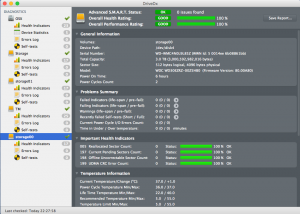



 (2 投票, 平均値/最大値: 4.50 / 5)
(2 投票, 平均値/最大値: 4.50 / 5)